ROMイメージ選択後、アナログスティックを左にずらす(入れる)とメニュー画面に入ります。
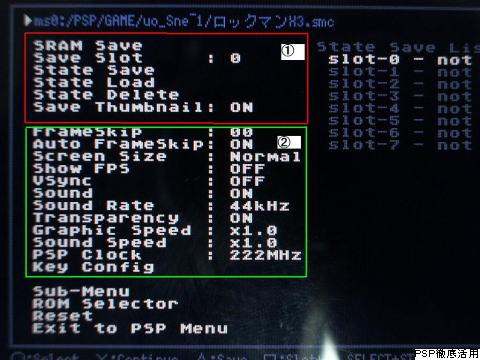
(見にくいですが)
①の、赤い枠で囲んだ所がセーブ、ロード関係、
②の、黄緑の枠で囲んだ所が設定、
一番下の所がチート機能(サブメニュー)、ROMセレクトなどです。
<メニュー画面の解説 uo_SNES9x編>
ROMイメージ選択後、アナログスティックを左にずらす(入れる)とメニュー画面に入ります。
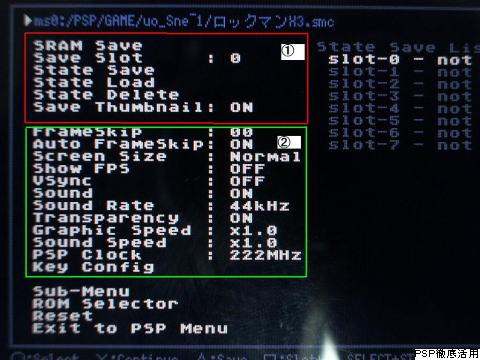
(見にくいですが)
①の、赤い枠で囲んだ所がセーブ、ロード関係、
②の、黄緑の枠で囲んだ所が設定、
一番下の所がチート機能(サブメニュー)、ROMセレクトなどです。
| ①の枠内の説明 | |
| 名前(上から順番に) | 説明、機能 |
| SRAM Save | どこでもセーブではなく、SRAMのセーブを行います。 (ゲーム中に「セーブ」とするのと同じです。) |
| SAVE Slot | どこでもセーブをするときのセーブスロットを選択します。 全部で8つあります。 |
| State Save | どこでもセーブを行います。 |
| State Load | セーブしたスロットを読み込みます。 |
| State Delete | セーブを削除します。 |
| SAVE Thumbnail | サムネイルを保存するか設定をします。デフォルトはONです。 |
| ②の枠内の説明およびその下 | |
| Frameskip | フレームスキップの設定をします。デフォルトの0では きついかもしれません。 |
| Auto Frameskip | 自動的にフレームスキップを行うか設定します。 |
| Screen size | 画面のサイズを設定します。8つの中から選択可能です。 |
| Show FPS | 現在のFPS値を表示するかしないか設定します。 |
| VSync | 絵画中にVsyncを待つか設定します。(Readme.txtより引用) |
| Sound | サウンドを出力するか設定します。 |
| Sound Rate | サウンドのレートを設定します。 |
| Transparecy | 透過表示を設定します。 |
| Graphic Speed | 画像の表示速度を設定します。 |
| Sound Speed | サウンドの表示速度を設定します。 |
| PSP Clock | PSPの動作周波数を設定します。 |
| Key config | ボタンの設定をします。 |
| Sub-Menu | チートコード関係のサブメニューへ行きます。 |
| ROM Selector | ROMを選択しなおします。 |
| Reset | リセットします。 |
| Exit to PSP Menu | PSPのホームへ戻ります。 |
Home > PSPでできるエミュレーター紹介 > uo_snes9x > メニュー画面の解説